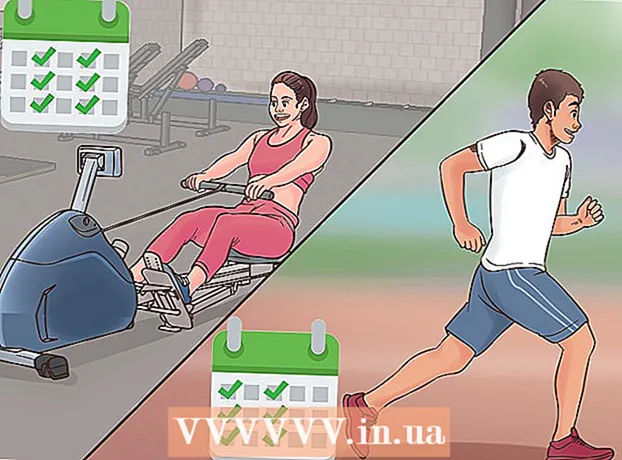Autor:
Gregory Harris
Data De Criação:
11 Abril 2021
Data De Atualização:
1 Julho 2024

Contente
- Passos
- Método 1 de 4: como tirar a foto de um amigo
- Método 2 de 4: como tirar uma foto do perfil no iPhone
- Método 3 de 4: como tirar uma foto de perfil no Android
- Método 4 de 4: como tirar uma foto de perfil em um PC ou Mac
Neste artigo, mostraremos como tirar uma foto de um amigo no Skype. Você também aprenderá como adicionar uma nova foto de perfil. Infelizmente, você não pode tirar e enviar fotos de si mesmo no programa.
Passos
Método 1 de 4: como tirar a foto de um amigo
 1 Inicie o Skype no seu computador. Encontre o ícone na forma de um "S" branco sobre um fundo azul. Geralmente, você pode encontrá-lo na área de trabalho, barra de tarefas ou menu iniciar. Embora seja tecnicamente possível fazer uma captura de tela em um dispositivo móvel, não há função de foto integrada para o aplicativo Skype para iPhone, Android ou outros dispositivos móveis.
1 Inicie o Skype no seu computador. Encontre o ícone na forma de um "S" branco sobre um fundo azul. Geralmente, você pode encontrá-lo na área de trabalho, barra de tarefas ou menu iniciar. Embora seja tecnicamente possível fazer uma captura de tela em um dispositivo móvel, não há função de foto integrada para o aplicativo Skype para iPhone, Android ou outros dispositivos móveis. - Se você ainda não entrou em sua conta do Skype, digite seu endereço de e-mail da Microsoft (ou nome de usuário do Skype) e senha.
 2 Clique no nome do contato. Os nomes estão localizados na guia Contatos no lado esquerdo da janela do Skype.
2 Clique no nome do contato. Os nomes estão localizados na guia Contatos no lado esquerdo da janela do Skype. - O contato deve estar online e usar uma webcam.
 3 Clique no ícone de chamada de vídeo. O ícone da câmera de vídeo está no canto superior direito da janela do Skype.
3 Clique no ícone de chamada de vídeo. O ícone da câmera de vídeo está no canto superior direito da janela do Skype.  4 Aguarde a conexão. Continue com as próximas etapas quando o contato atender a chamada e ligar a webcam.
4 Aguarde a conexão. Continue com as próximas etapas quando o contato atender a chamada e ligar a webcam.  5 Clique no botão +. Ele fica na parte inferior da tela da chamada, à direita do ícone do microfone.
5 Clique no botão +. Ele fica na parte inferior da tela da chamada, à direita do ícone do microfone. - Às vezes, você precisa clicar em qualquer lugar da tela para que a barra de ferramentas apareça.
 6 Clique em Tirar instantâneo. Este é o item superior do menu pop-up. A função permite tirar uma foto da pessoa a quem a câmera do interlocutor está direcionada.
6 Clique em Tirar instantâneo. Este é o item superior do menu pop-up. A função permite tirar uma foto da pessoa a quem a câmera do interlocutor está direcionada.  7 Clique em Compartilhar. Este é o item inferior do pop-up da foto. Existem dois itens do menu suspenso disponíveis Compartilhar isso:
7 Clique em Compartilhar. Este é o item inferior do pop-up da foto. Existem dois itens do menu suspenso disponíveis Compartilhar isso: - Envie [nome] - enviar uma foto diretamente para o destinatário em uma caixa de diálogo.
- Mandar... - a capacidade de selecionar o contato para o qual deseja enviar uma foto.
- Você também pode clicar Encontrarpara selecionar uma foto da memória do seu computador.
 8 Se desejar, envie a foto ao destinatário. Clique Envie [nome]para enviar a foto ao seu contato.
8 Se desejar, envie a foto ao destinatário. Clique Envie [nome]para enviar a foto ao seu contato.
Método 2 de 4: como tirar uma foto do perfil no iPhone
 1 Inicie o Skype. Encontre o ícone na forma de um "S" branco sobre um fundo azul. Ele está localizado em um dos desktops ou na sala de controle
1 Inicie o Skype. Encontre o ícone na forma de um "S" branco sobre um fundo azul. Ele está localizado em um dos desktops ou na sala de controle - Se você ainda não entrou em sua conta do Skype, digite seu endereço de e-mail da Microsoft (ou nome de usuário do Skype) e senha.
 2 Clique em Perfil. Este item está localizado no canto inferior direito da tela.
2 Clique em Perfil. Este item está localizado no canto inferior direito da tela.  3 Clique na foto do seu perfil atual. A foto está no topo da tela. Se você ainda não instalou uma foto de perfil, clique na silhueta de uma pessoa.
3 Clique na foto do seu perfil atual. A foto está no topo da tela. Se você ainda não instalou uma foto de perfil, clique na silhueta de uma pessoa.  4 Clique em Tirar instantâneo. É o item superior do menu pop-up na parte inferior da tela. Isso abrirá a câmera do dispositivo.
4 Clique em Tirar instantâneo. É o item superior do menu pop-up na parte inferior da tela. Isso abrirá a câmera do dispositivo. - Se você ainda não compartilhou sua câmera do iPhone com o Skype, toque na opção apropriada.
 5 Clique no botão "Tirar foto". O botão redondo branco está na parte inferior da tela da câmera. Tirar uma foto.
5 Clique no botão "Tirar foto". O botão redondo branco está na parte inferior da tela da câmera. Tirar uma foto. - Você também pode tocar no ícone em forma de câmera no canto inferior direito da tela para alternar para a câmera frontal.
 6 Clique em Usar foto. O botão está localizado no canto inferior direito da tela. A foto agora será definida como sua imagem de perfil do Skype.
6 Clique em Usar foto. O botão está localizado no canto inferior direito da tela. A foto agora será definida como sua imagem de perfil do Skype. - Você também pode clicar Cancelamento e tire outra foto ou selecione uma área específica da foto.
Método 3 de 4: como tirar uma foto de perfil no Android
 1 Inicie o Skype. Encontre o ícone na forma de um "S" branco sobre um fundo azul. Via de regra, ele está localizado em uma das áreas de trabalho ou no painel do aplicativo.
1 Inicie o Skype. Encontre o ícone na forma de um "S" branco sobre um fundo azul. Via de regra, ele está localizado em uma das áreas de trabalho ou no painel do aplicativo. - Se você ainda não entrou em sua conta do Skype, digite seu endereço de e-mail da Microsoft (ou nome de usuário do Skype) e senha.
 2 Pressione ☰. O botão está no canto superior esquerdo da tela.
2 Pressione ☰. O botão está no canto superior esquerdo da tela.  3 Clique na foto do seu perfil. A foto está na parte superior do menu, no canto superior esquerdo da tela.
3 Clique na foto do seu perfil. A foto está na parte superior do menu, no canto superior esquerdo da tela. - Se você ainda não instalou uma foto de perfil, clique na silhueta de uma pessoa.
 4 Clique em Tirar instantâneo. Este item está no meio do novo menu.
4 Clique em Tirar instantâneo. Este item está no meio do novo menu.  5 Clique no botão "Tirar foto". O botão redondo azul fica na parte inferior (telefone) ou no lado direito (tablet) da tela.
5 Clique no botão "Tirar foto". O botão redondo azul fica na parte inferior (telefone) ou no lado direito (tablet) da tela.  6 Clique na marca de seleção. Ele está localizado na parte inferior ou no lado direito da tela. A foto será definida como sua imagem de perfil do Skype.
6 Clique na marca de seleção. Ele está localizado na parte inferior ou no lado direito da tela. A foto será definida como sua imagem de perfil do Skype. - Você também pode clicar Xpara excluir a foto e tirar outra foto.
Método 4 de 4: como tirar uma foto de perfil em um PC ou Mac
 1 Abrir Skype. Encontre o ícone na forma de um "S" branco sobre um fundo azul. Ele está na área de trabalho ou no Dock.
1 Abrir Skype. Encontre o ícone na forma de um "S" branco sobre um fundo azul. Ele está na área de trabalho ou no Dock. - Se você ainda não entrou em sua conta do Skype, digite seu endereço de e-mail da Microsoft (ou nome de usuário do Skype) e senha.
 2 Clique no seu nome. Ele está no canto superior esquerdo da janela do Skype.
2 Clique no seu nome. Ele está no canto superior esquerdo da janela do Skype.  3 Clique em Alterar imagem. O botão está localizado abaixo da foto do perfil ou da silhueta de uma pessoa.
3 Clique em Alterar imagem. O botão está localizado abaixo da foto do perfil ou da silhueta de uma pessoa.  4 Clique em Tirar instantâneo. O botão está no canto inferior direito da janela pop-up. Isso tirará a foto de uma pessoa ou espaço na frente da câmera.
4 Clique em Tirar instantâneo. O botão está no canto inferior direito da janela pop-up. Isso tirará a foto de uma pessoa ou espaço na frente da câmera.  5 Clique em Usar instantâneo. O botão está no canto inferior direito da janela. O instantâneo será definido como sua imagem de perfil do Skype.
5 Clique em Usar instantâneo. O botão está no canto inferior direito da janela. O instantâneo será definido como sua imagem de perfil do Skype. - Você também pode clicar Tente novamente e tire uma nova foto.